Параметры анимации изменения переменной |
  
|


Параметры
Переменная. Имя переменной, значение которой будет изменяться. В выпадающем списке можно выбрать любую из имеющихся в текущем документе вещественных переменных, не зависящих от других переменных.
Начальное значение. Значение переменной, в начальный момент анимации.
Конечное значение. Значение переменной в конечный момент анимации.
Шаг. Число, которое будет прибавляться к значению переменной на каждом шаге анимации.
Опции
Данная группа параметров доступна, только если команда вызвана из 2D окна.
Очистка экрана. При задании данной опции, на каждом шаге экран будет очищаться. В противном случае, изображение будет накладываться и вы сможете увидеть динамику движения и изменения чертежа на каждом шаге.
Смена цвета. При задании данной опции, изображение на каждом шаге будет отображаться разным цветом. Эта опция полезна, если вы хотите сравнивать различные результаты при изменении значений параметров чертежа.
Пауза. При задании данной опции после перерисовки чертежа на каждом шаге система потребует от вас подтверждения очередной прорисовки.
Панель управления. При задании данной опции в процессе отработки команды на экране будет присутствовать окно, в котором будут высвечиваться изменяющиеся значения переменной, соответствующие ей в каждый момент времени. Также в этом окне содержатся кнопки, позволяющие остановить процесс анимации или затормозить его (затем процесс может быть продолжен).
Создать метафайл. При задании данной опции, изображение, получаемое в результате анимации, будет сохранено в чертеже-метафайле. Затем вы можете вывести метафайл на принтер или плоттер, включить его в ваш чертёж T-FLEX или экспортировать в другой формат. Отметим, что при включённом режиме Очистка экрана вывод в метафайл не осуществляется.
Отчёт
Сохранить отчёт. При установленном флаге на каждом шаге анимации будет обновляться файл-отчёт, указанный ниже.
Имя отчёта. В выпадающем списке можно выбрать любой из доступных для текущего документа отчётов. Чтобы отчёт появился в списке, его надо создать с помощью команды Отчёт.
Мультимедиа
Создать мультимедиа файл. Установка этого флага позволяет создать видеозапись анимации в формате *.avi или *.wmv.
Фотореалистичное изображение
Данная группа параметров доступна, только если команда вызвана из 3D окна.
Генерация фотореалистичного изображения. При установленном флаге видеозапись анимации будет создана с использованием механизма генерации фотореалистичных изображений.
Для фотореалистичного изображения можно настроить Качество картинки и Число итераций.
Информация о создании фотореалистичных изображений доступна в главе Фотореалистичный вид.
Точка взгляда
Данная группа параметров доступна, только если команда вызвана из 3D окна.
Камера. Определяет положение и направление камеры, ведущей запись анимации. В выпадающем списке можно выбрать Текущую точку взгляда. или любую из имеющихся в документе камер.
Информация о камерах доступна в главе Камеры.
Выходной файл
Имя файла. Имя и путь к файлу создаваемой видеозаписи можно ввести с клавиатуры или указать с помощью стандартного диалога выбора файлов, вызываемого кнопкой ![]() . При указании имени файла следует также указать формат - *.avi или *.wmv.
. При указании имени файла следует также указать формат - *.avi или *.wmv.
Количество кадров в секунду. Позволяет задать количество кадров в секунду.
Если выбран формат *.avi, то появляется дополнительная кнопка Сжатие, нажатие на которую вызывает окно настройки параметров сжатия мультимедиа файла:
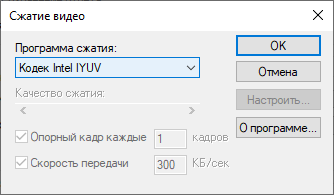
•Программа сжатия. Выбор программы сжатия.
•Качество сжатия. Задаёт значение качества сжатия мультимедиа файла.
•Опорный кадр. Задаёт количество кадров между опорными кадрами.
•Скорость передачи. Задаёт значение скорости передачи.
•Кнопка Настроить выводит окно настроек выбранной программы сжатия.
Для формата *.wmv вместо настройки качества сжатия доступен выпадающий список, в котором можно выбрать одну из стандартных настроек качества видео.
Размеры
В данной группе параметров можно задать Ширину и Высоту записываемого видео в пикселях.
Использовать размеры текущего вида. При установленном флаге Ширина и Высота видеозаписи будет соответствовать ширине и высоте текущего окна 3D вида.
Логотип
Использовать логотип. При установленном флаге поверх видео в указанной ниже части экрана будет наложено изображение из указанного ниже файла.
Файл логотипа. Имя и путь к файлу логотипа можно ввести с клавиатуры или указать с помощью стандартного диалога выбора файлов, вызываемого кнопкой ![]() .
.
Размещение. Положение логотипа на видео.
Воспроизведение анимации в T-FLEX CAD
Если опция создания мультимедиа файла отключена, то после нажатия кнопки ОК анимация воспроизводится непосредственно в 2D или 3D окне T-FLEX CAD. При этом дополнительно отображается диалоговое окно Анимация, в котором можно управлять воспроизведением анимации и видеть текущее значение изменяемой переменной.
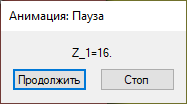
Запись видео
Если опция создания мультимедиа файла включена, то после нажатия кнопки ОК появляется диалоговое окно Анимация позволяющее управлять процессом записи видео, а также видеть текущее значение изменяемой переменной и прогресс записи. Кнопка Пауза позволяет приостановить процесс записи, кнопка Стоп - завершить запись на текущем кадре (обработанная часть видео будет сохранена), кнопка Отмена - отменить запись (обработанная часть видео не будет сохранена).
Если используется фотореализм, окно также содержит предпросмотр создаваемых кадров.
